- English (English)
- Bulgarian (Български)
- Chinese Simplified (简体中文)
- Chinese Traditional (繁體中文)
- Czech (Čeština)
- Danish (Dansk)
- Dutch (Nederlands)
- Estonian (Eesti)
- French (Français)
- German (Deutsch)
- Greek (Ελληνικά)
- Hungarian (Magyar)
- Italian (Italiano)
- Japanese (日本語)
- Korean (한국어)
- Polish (Polski)
- Portuguese (Brazilian) (Português (Brasil))
- Slovak (Slovenský)
- Spanish (Español)
- Swedish (Svenska)
- Turkish (Türkçe)
- Ukrainian (Українська)
- Vietnamese (Tiếng Việt)
החלון 'משימה חדשה'
בעת הפעלת ABBYY FineReader, ייפתח חלון New Task, שבו ניתן לפתוח, לסרוק, ליצור או להשוות מסמכים בקלות. אם אינך רואה את החלון משימה חדשה (למשל, אם סגרת אותו או אם התחלת משימת ABBYY FineReader בלחיצה עם הלחצן הימני על קובץ ב-Windows Explorer), תמיד תוכל לפתוח אותו בלחיצה על הלחצן  בסרגל הכלים הראשי.
בסרגל הכלים הראשי.
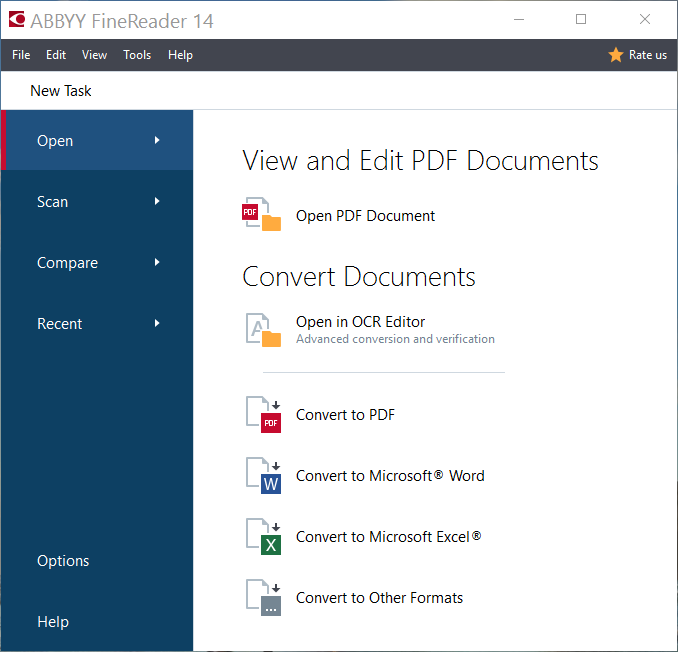
כדי להתחיל בעיבוד מסמך, בחר משימה:
- בחלונית מצד ימין:
- לחץ על Open אם כבר יש לך מסמכים שברצונך לעבד.
- לחץ על Scan אם אתה צריך לסרוק תחילה מסמכי נייר.
- לחץ על Compare אם ברצונך להשוות בין שתי גרסאות של אותו המסמך.
- לחץ על Recent כדי להמשיך בעבודה על מסמך PDF או על פרויקט של זיהוי תווים אופטי (OCR) שנשמר קודם לכן.
- בחלונית מצד שמאל, בחר במשימה המתאימה.
 לנוחותך, כאשר תרחף עם סמן העכבר מעל למשימה כלשהי, יופיע חלון מוקפץ המפרט את התרחישים הנפוצים ביותר שבהם ניתן לטפל באמצעות משימה זאת.
לנוחותך, כאשר תרחף עם סמן העכבר מעל למשימה כלשהי, יופיע חלון מוקפץ המפרט את התרחישים הנפוצים ביותר שבהם ניתן לטפל באמצעות משימה זאת.
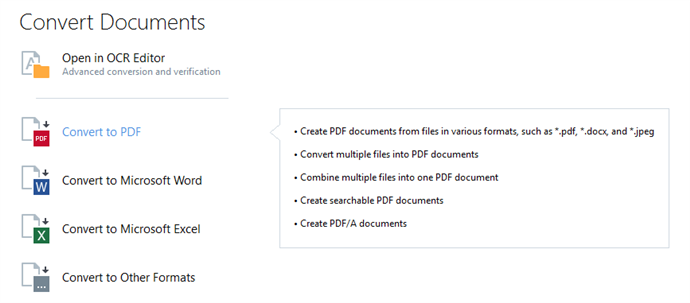
 ההגדרות עבור כל משימות ABBYY FineReader מצוינות בתיבת הדו-שיח Options. כדי לפתוח תיבת דו-שיח זו, לחץ על אפשרויות בתחתית החלונית מצד ימין.
ההגדרות עבור כל משימות ABBYY FineReader מצוינות בתיבת הדו-שיח Options. כדי לפתוח תיבת דו-שיח זו, לחץ על אפשרויות בתחתית החלונית מצד ימין.
תוכן הפרק
11/2/2018 4:19:24 PM